Internetas, nustatantis kompiuteryje. Vairuotojo įdiegimas ant modemo ir sukuriant ryšį

- 2513
- 68
- Gustavo Mills
Internetas, nustatantis kompiuteryje. Vairuotojo įdiegimas ant modemo ir sukuriant ryšį
Nusprendžiau paruošti išsamią instrukciją, kurią visi gali sukonfigūruoti internete iš interperų. Parodysiu, kaip atsisiųsti savo modemo tvarkyklę, kaip jį įdiegti, ir kaip sukurti tinkamą interneto ryšį kompiuteryje. Tikriausiai neklystu, jei parašysiu, kad beveik visi, kurie naudojasi internetu kaimuose ir mažuose Ukrainos miestuose. Akivaizdu, kad kaimuose nėra galimybės sujungti įprastą Ethernet ir paprastai net ADSL neleidžia ADSL eiti, jie sako blogas linijas. Tarp belaidžių 3G teikėjų, tuo daugiau „IntelleCom“ dangos. Ir paaiškėja, kad nėra pasirinkimo. Aš tai žinau ne girdėdama, kad mano namuose (su tėvais), sujungtas „Intertelecom“, tame pačiame kaime, visi taip pat turi šį teikėją. Kalbant apie paties ryšio kokybę, interneto greitį ir tarifų kainas, tai jau yra kito straipsnio tema. Tarifų kainos, manau, yra pervertintos. Apie tai rašysiu išsamiau atskirame straipsnyje, jūs atėjote sužinoti, kaip sukurti internetą per „Intelcom“ modemą.
Šioje įmonėje yra daug prekiautojų rajonų centruose, kurie mielai atvyks pas jus, jie sujungs ir įsteigs viską. Bet kodėl permokėta, galite nusipirkti modemą teikėjo biure ir prisijungti prie interneto, pasirinkti tarifą ir sukonfigūruoti viską patys patys. Patikėk, tai visai nėra sunku. Taip, ir jei jūs naudojate šį internetą, jums tiesiog reikia mokėti tai padaryti. Po jokių nesėkmių ar iš naujo neįdiegę sistemos skambinkite specialistams. Patikėkite, daug lengviau, pigiau ir greičiau viską padaryti patys.
Jei jau turite modemo tvarkyklę, tuomet galite nedelsdami pereiti į ryšio tašką. Ir jei ne, arba jūs nežinote, kas yra vairuotojas ir kaip jį įdiegti, tada mes skaitome viską tvarkingai, dabar aš pasakysiu.
Vairuotojo prijungimas ir įrengimas į „Intelcom“ interpersus
Pažiūrėkite, po ryšio turėtumėte turėti tik modemą, jungiantį dokumentus ir galbūt diską su tvarkyklėmis, skirtoms modemui. Jei nusipirkote kitą anteną, vėliau parašysiu straipsnį apie jo konfigūraciją. Iš esmės, jei turite signalą, tada viskas veiks be antenos.
Ką turime padaryti: turime prijungti modemą prie kompiuterio ir įdiegti į jį tvarkyklę. Kad jūsų kompiuteris suprastų, kokį įrenginį prie jo prijungėte ir kaip su juo dirbti. Jei turite diską su tvarkyklėmis, jau galite įterpti jį į savo kompiuterio diską. Jei nėra disko, vairuotoją reikės atsisiųsti iš „IntertelEcom“. Bet pirmiausia turime išsiaiškinti savo modemo modelį.
Mes sužinome modemo modelį ir atsisiunčiame tvarkykles
Atidžiai žiūrėkite į modemą, jis tiksliai parodo modelį. Tai gali būti keli skaičiai ir kt. D. Pavyzdžiui, „Novatel U720“ modemas, o ant paties modemo yra tik USB 720 užrašas. Konkrečiai nerašyta, reikia atspėti. Taigi beveik visuose modemuose aš jau sukūriau daugybę modelių, ir kiekvienam turėjau ieškoti tvarkyklės.

Sužinoję modelį, mes einame į „Intelcom“ svetainę, vairuotojams atsisiunčia http: // www.Intertelekom.Ua/ru/informa/tvarkyklės. Spustelėkite skirtuką Vairuotojai Ir po antraštės Modemai Mes ieškome savo modemo vairuotojo. Kai rasite, spustelėkite nuorodą priešais modemo pavadinimą ir išsaugokite archyvą su tvarkykle į kompiuterį. Aš suprantu, kad jūs tikriausiai neturite prieigos prie interneto, tačiau vairuotojas negali jo atsisiųsti kitaip. Pabandykite atsisiųsti ir mesti į kompiuterį iš telefono arba eikite pas kaimynus.
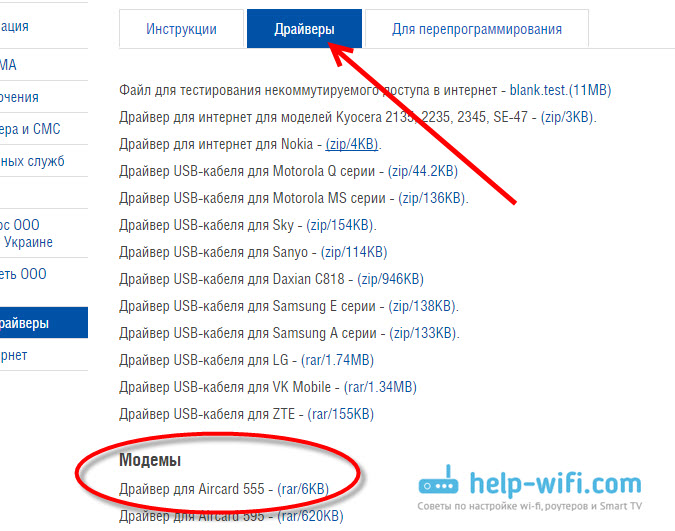
Viskas, mūsų turimas vairuotojas, tas, kurį atsisiuntėme, arba kuris yra diske. Tada prijunkite modemą prie USB kompiuterių jungties. Jei turite blogą signalą, galite prisijungti naudodami USB prailginimo laidą, tada prailginimo laidas gali padėti. Nuotraukoje modemas yra šiek tiek baisus, tai yra lipnios juostos pėdsakai :)

Vairuotoją galima įdiegti dviem būdais: Tik pradedant diegimo failą iš archyvo su tvarkykle, kurį atsisiuntėme ir įdiegėme tvarkyklę kartu su programomis arba per užduočių dispečerį. Pirmasis metodas nėra labai geras tuo, kad jei diegsite per diegimo failą, tada paprastai bus įdiegtos nereikalingos modemo programos. Aš paprastai jo nenaudoju. Bet jam lengviau.
Raskite archyve su vairuotoju arba diske .Exe Failą ir paleiskite. Kiekvienam modemui jis vadinamas skirtingai ir yra skirtinguose aplankuose. Negalite išsiversti be kišenės metodo. Taip jis ieško „Novatel U720“ modemo:

Tiesiog paleiskite failą ir vykdykite instrukcijas. Po diegimo iš naujo paleiskite kompiuterį ir pereikite prie „Intelelecom“ ryšio,.
Jei pirmasis būdas nepasiteisino, pažvelkime į diegimą per užduočių dispečerį. Spustelėkite spoilerį, kad pamatytumėte instrukcijas:
Vairuotojo įdiegimas modeme per užduočių tvarkyklę
Gaukite aplanką su tvarkykle iš archyvo.

Eiti į Mano kompiuteris ir paspauskite dešinįjį pelės mygtuką tuščioje srityje (arba tiesiog spustelėkite kompiuterį darbalaukyje) ir pasirinkite Savybės.
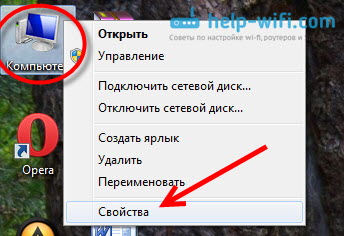
Tada pasirinkite kairėje Įrenginio valdytojas.

Leiskite man priminti, kad modemas jau turėtų būti prijungtas prie kompiuterio. Įrenginių tvarkyklėje turėtumėte pamatyti nežinomą įrenginį, jis rodomas su geltona piktograma. Tiesa, ne tik modemas gali būti rodomas kaip nežinomas įrenginys. Norėdami patikrinti, tiesiog išjunkite modemą iš kompiuterio ir pažiūrėkite, kurie įrenginiai išnyks. Tada dar kartą prijunkite ir spustelėkite nežinomą įrenginį, kuris pasirodo su dešiniu mygtuku ir pasirinkite Atnaujinkite tvarkykles.
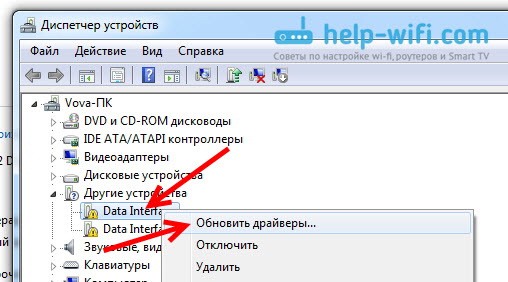
Pasirinkti Ieškokite šio kompiuterio tvarkyklių.
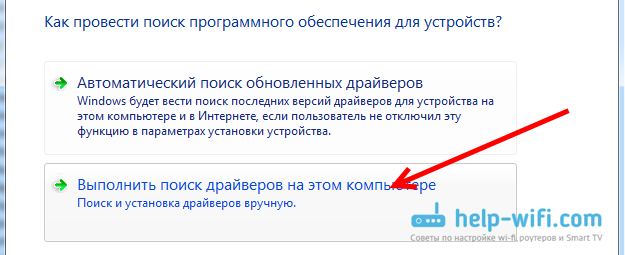
Tada spustelėkite mygtuką Peržiūra ir pasirinkite aplanką su mūsų modemo tvarkykle. Spustelėkite Gerai, Ir Toliau. Jei pasirinkus aplanką, mygtukas OK nėra aktyvus, tada pasirinkite „Subfop“.

Vairuotojo diegimo procesas turėtų vykti.
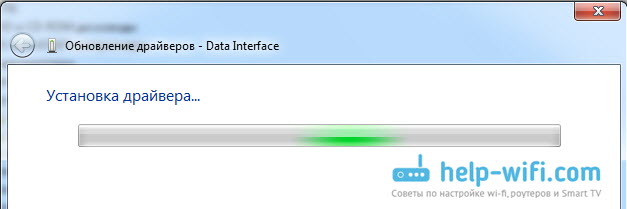
Taip atsitinka, kad vienas modemas rodomas kaip keli nežinomi įrenginiai. Įdiegę tvarkyklę, jūs vis dar turite nežinomus įrenginius, tada pakartokite jiems aukščiau aprašytą schemą. Taip pat nurodykite kelią į aplanką su tvarkykle kompiuteryje.
Po diegimo įrenginio dispečeryje turite modemą.

Patartina iš naujo paleisti kompiuterį, ir jūs galite tęsti „Intelcom“ ryšį.
Internetas, nustatantis „Windows 7“ ir „Windows 8“
Aš parodysiu ryšio sukūrimo „Windows 7“ pavyzdyje, o aštuoniose viskas yra beveik vienoda. Ten, „Windows XP“, šiek tiek kitaip, bus galimybė, pridėsiu informacijos apie šią operacinės sistemos versiją. Norėdami sukonfigūruoti 3G „Windows 10“, žiūrėkite šį straipsnį.
Patikrinkite, ar modemas yra prijungtas prie kompiuterio, ir galite pradėti nustatyti ryšį.
Spustelėkite interneto piktogramą apatiniame dešiniajame kampe ir pasirinkite Tinklų valdymo centras ir bendra prieiga.

Pasirinkite naujame lange Naujo ryšio ar tinklo nustatymas.
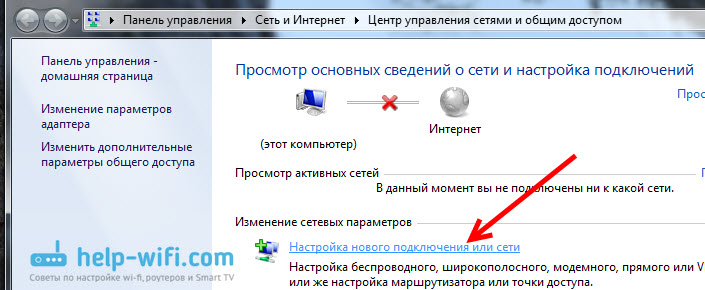
Pasirinkite telefono ryšio nustatymus ir spustelėkite Toliau.
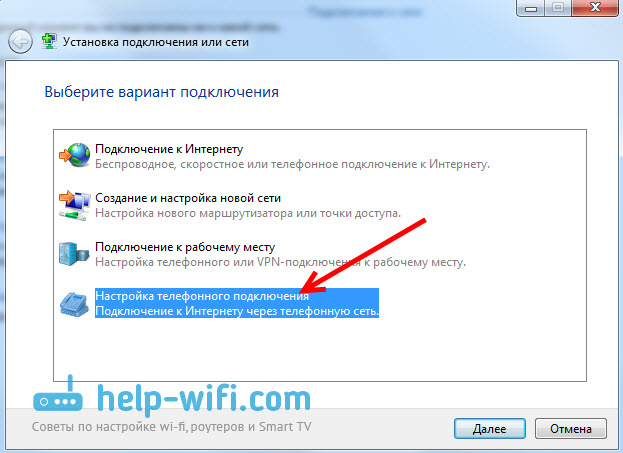
Mes nustatėme norimus parametrus: lauke Įdarbintas numeris nurodyti #777. Laukuose Vartotojo vardas Ir Slaptažodis, nurodyti Tai. Mes įdėjome varnelę šalia Prisiminkite šį slaptažodį, Jei pageidaujama, mes pakeisime ryšio pavadinimą ir įdėsime žymės langelį šalia, leidžiantį naudoti šį ryšį ... Paspauskite mygtuką Prijungti.

Prisijungimo prie interneto procesas vyks. Jei viskas gerai, tada pamatysite tokį langą:
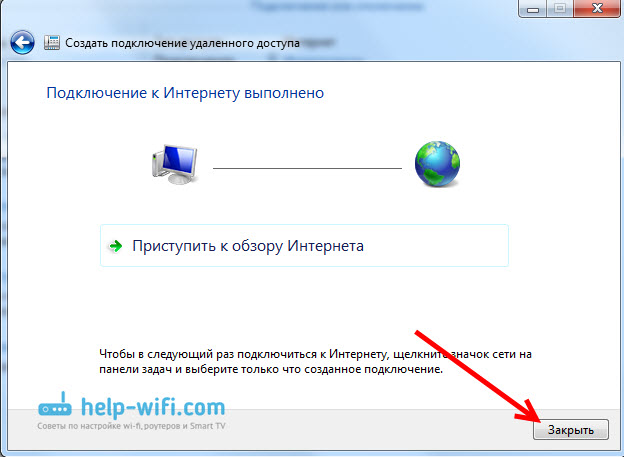
Uždarykite šį langą ir jau galite naudoti belaidį internetą iš „Intertelecom“.
Būtinai pažiūrėkite į šį straipsnį, aš papasakojau, kaip padidinti interneto greitį.
Kaip išjungti ir prisijungti prie interneto?
Pvz., Iš naujo paleiskite kompiuterį, turėsite paleisti ryšį dar kartą, o jei reikia, išjunkite jį. Dabar parodysiu, kaip tai padaryti.
Norėdami prisijungti prie interneto per savo modemą, tiesiog spustelėkite interneto piktogramą interneto piktogramą pranešimų skydelyje, tada spustelėkite „Intertelecom“ ryšį (galbūt turite kitaip) ir spustelėkite mygtuką mygtuką Ryšys.

Pasirodžiusiame lange spustelėkite mygtuką Skambinti.
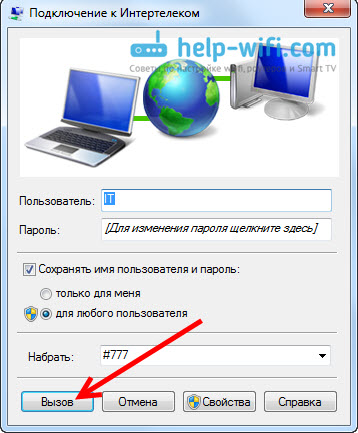
Norėdami išjungti, mes darome tą patį. Tiesiog paspauskite mygtuką Atjungti.
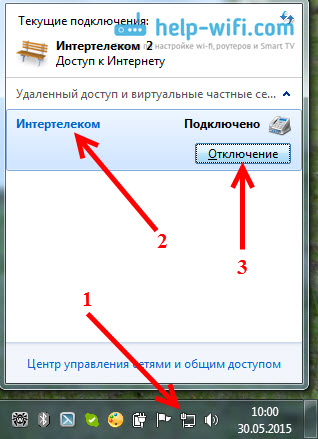
Galimos klaidos ir problemos
Nustačius ir naudojant šį interneto ryšį, gali kilti daugybė skirtingų problemų ir klaidų.
Blogas signalas
Populiariausios, mano manymu, yra normalaus, stabilaus intertelelekomo aprėpties nebuvimo problemos. Jei jūsų namuose yra blogas signalas arba jo visai nėra, tada net negalite prisijungti prie interneto. Nustatymų metu ryšys su teikėju paprasčiausiai nebus įdiegtas. Arba kai paleisite ryšį, langas su užrašu ilgai kabins Rinkdami numerį, Ir tada jūs tiesiog pamatysite klaidą 777: Nepavyko bandymas prisijungti.

Gali atsirasti įvairių klaidų. Pavyzdžiui 678: neatsakoma į nuotolinį kompiuterįT - taip pat labai dažnai atsiranda dėl blogo signalo.
Kaip ištaisyti:
- Turite kuo aukščiau pakelti modemą ir kuo arčiau lango. Norėdami tai padaryti, naudokite USB prailginimo laidą. Jei tai nepadeda, o problema iš tikrųjų nėra signalo, tada speciali CDMA antena turėtų išsaugoti situaciją.
- Atjunkite modemą nuo kompiuterio, iš naujo paleiskite kompiuterį ir bandykite vėl prisijungti, po 15 minučių.
Klaidos: 629, 633
- Jei matote šias klaidas, tada taip pat turite išjungti modemą iš kompiuterio, paleisti kompiuterį iš naujo, uždaryti visas programas, kurios gali naudoti modemą, ir pabandyti prisijungti prie interneto per 15 minučių. Taip pat galite pabandyti išjungti antivirusinę ir ugniasienę.
- Taip atsitinka, kad teikėjo pusėje kyla problemų. Galite paskambinti palaikydami ir paklausti, ar bazinėje stotyje yra problemų, prie kurių bandote prisijungti. Tuo pačiu metu sužinokite, ar yra apribojimų jūsų numeriui.
Afterword
Kaip matote, tvarkyklės įdiegti modemą, o interneto ryšys nėra labai sunkus. Pagal šias instrukcijas jums turėtų pasisekti. Internetas veikia tiek, kiek stabilus. Ypač jei turite gerą signalą. Jei signalas blogas, tada internetas veiks, bet patikėk manimi, labai lėtai. Labai dažnai antenos įrengimas labai taupo situaciją, ją asmeniškai patikrinu. Aš jums apie tai papasakosiu atskirame straipsnyje. Skaitykite daugiau straipsnio apie tai, kaip sukonfigūruoti maksimalaus signalo ašessTelpst EvDO BSNL 1 modemą.67. Antenos nustatymo ir interneto paskirstymo planai iš „Wi-Fi“ modemo.
Galite palikti visus klausimus apie nustatymą, patarimus ir apžvalgas komentaruose. Geriausi linkėjimai!
- « Kaip padidinti interneto greitį iš „Intertelecom“? Mes sukūrėme 3G modemą arba antenos axessTelpst EvDO BSNL 1.67
- Kaip užblokuoti socialinius tinklus („Vkontakte“, klasės draugus) arba įprastą svetainę „TP-Link“ maršrutizatoriaus nustatymuose »

